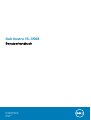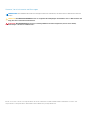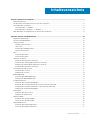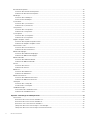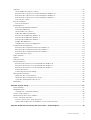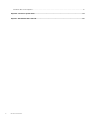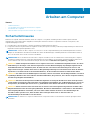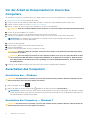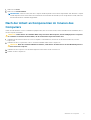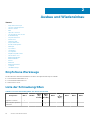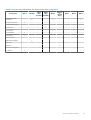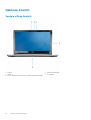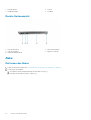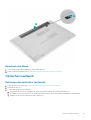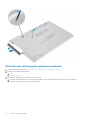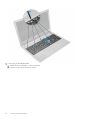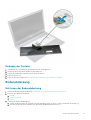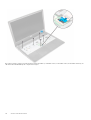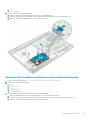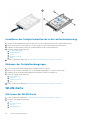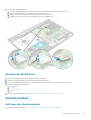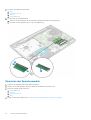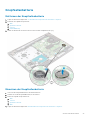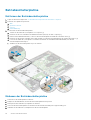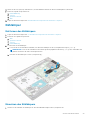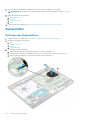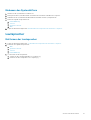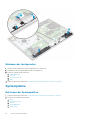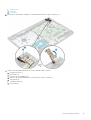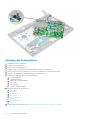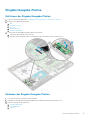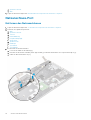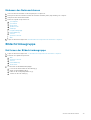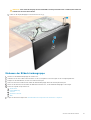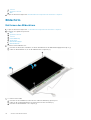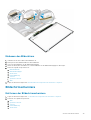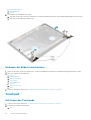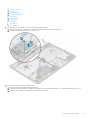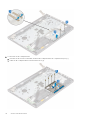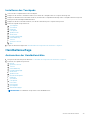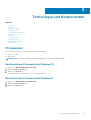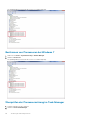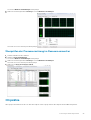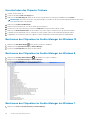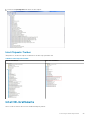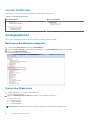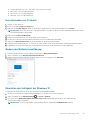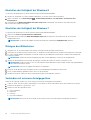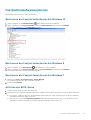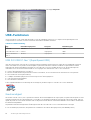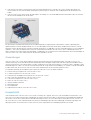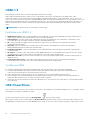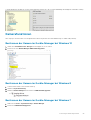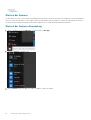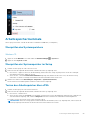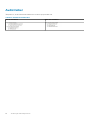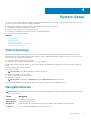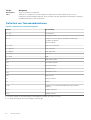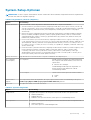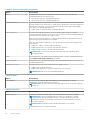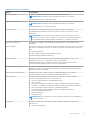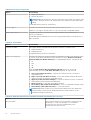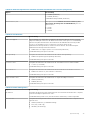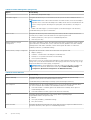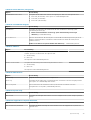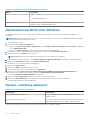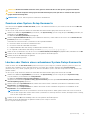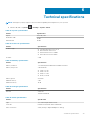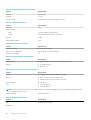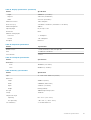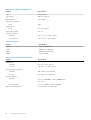Dell Vostro 15 3568 Bedienungsanleitung
- Kategorie
- Notizbücher
- Typ
- Bedienungsanleitung

Dell Vostro 15–3568
Benutzerhandbuch
Vorschriftenmodell: P63F
Vorschriftentyp: P63F002
August 2020
Rev. A04

Hinweise, Vorsichtshinweise und Warnungen
ANMERKUNG: Eine ANMERKUNG macht auf wichtige Informationen aufmerksam, mit denen Sie Ihr Produkt besser einsetzen
können.
VORSICHT: Ein VORSICHTSHINWEIS warnt vor möglichen Beschädigungen der Hardware oder vor Datenverlust und
zeigt, wie diese vermieden werden können.
WARNUNG: Mit WARNUNG wird auf eine potenziell gefährliche Situation hingewiesen, die zu Sachschäden,
Verletzungen oder zum Tod führen kann.
© 2018–2020 Dell Inc. oder ihre Tochtergesellschaften. Alle Rechte vorbehalten. Dell, EMC und andere Marken sind Marken von Dell Inc. oder
entsprechenden Tochtergesellschaften. Andere Marken können Marken ihrer jeweiligen Inhaber sein.

Kapitel 1: Arbeiten am Computer...................................................................................................... 7
Sicherheitshinweise............................................................................................................................................................... 7
Vor der Arbeit an Komponenten im Innern des Computers............................................................................................. 8
Ausschalten des Computers.................................................................................................................................................8
Ausschalten des – Windows.......................................................................................................................................... 8
Ausschalten des Computers — Windows 7.................................................................................................................8
Nach der Arbeit an Komponenten im Inneren des Computers........................................................................................9
Kapitel 2: Ausbau und Wiedereinbau................................................................................................10
Empfohlene Werkzeuge...................................................................................................................................................... 10
Liste der Schraubengrößen................................................................................................................................................ 10
Gehäuse-Ansicht..................................................................................................................................................................12
Vordere offene Ansicht................................................................................................................................................. 12
Linke Seite.......................................................................................................................................................................13
Ansicht der Handballenstütze.......................................................................................................................................13
Rechte Seitenansicht.....................................................................................................................................................14
Akku....................................................................................................................................................................................... 14
Entfernen des Akkus......................................................................................................................................................14
Einsetzen des Akkus...................................................................................................................................................... 15
Optisches Laufwerk.............................................................................................................................................................15
Entfernen des optischen Laufwerks............................................................................................................................15
Entfernen der Halterung des optischen Laufwerks...................................................................................................16
Einbauen der Halterung des optischen Laufwerks.....................................................................................................17
Installieren des optischen Laufwerks........................................................................................................................... 17
Tastaturrahmen und Tastatur.............................................................................................................................................17
Entfernen der Tastatur.................................................................................................................................................. 17
Einbauen der Tastatur................................................................................................................................................... 19
Bodenabdeckung..................................................................................................................................................................19
Entfernen der Bodenabdeckung.................................................................................................................................. 19
Einbauen der Bodenabdeckung................................................................................................................................... 22
Festplattenlaufwerk............................................................................................................................................................ 22
Entfernen der Festplattenbaugruppe..........................................................................................................................22
Entfernen des Festplattenlaufwerks aus der Laufwerkshalterung......................................................................... 23
Installieren des Festplattenlaufwerks in die Laufwerkshalterung............................................................................ 24
Einbauen der Festplattenbaugruppe........................................................................................................................... 24
WLAN-Karte.........................................................................................................................................................................24
Entfernen der WLAN-Karte......................................................................................................................................... 24
Einbauen der WLAN-Karte...........................................................................................................................................25
Speichermodule................................................................................................................................................................... 25
Entfernen des Speichermoduls....................................................................................................................................25
Einsetzen des Speichermoduls.................................................................................................................................... 26
Knopfzellenbatterie............................................................................................................................................................. 27
Entfernen der Knopfzellenbatterie.............................................................................................................................. 27
Einsetzen der Knopfzellenbatterie...............................................................................................................................27
Inhaltsverzeichnis
Inhaltsverzeichnis 3

Betriebsschalterplatine....................................................................................................................................................... 28
Entfernen der Betriebsschalterplatine........................................................................................................................ 28
Einbauen der Betriebsschalterplatine..........................................................................................................................28
Kühlkörper............................................................................................................................................................................ 29
Entfernen des Kühlkörpers...........................................................................................................................................29
Einsetzen des Kühlkörpers........................................................................................................................................... 29
Systemlüfter.........................................................................................................................................................................30
Entfernen des Systemlüfters....................................................................................................................................... 30
Einbauen des Systemlüfters..........................................................................................................................................31
Lautsprecher.........................................................................................................................................................................31
Entfernen der Lautsprecher..........................................................................................................................................31
Einbauen der Lautsprecher.......................................................................................................................................... 32
Systemplatine.......................................................................................................................................................................32
Entfernen der Systemplatine....................................................................................................................................... 32
Einbauen der Systemplatine.........................................................................................................................................36
Eingabe/Ausgabe-Platine...................................................................................................................................................37
Entfernen der Eingabe/Ausgabe-Platine....................................................................................................................37
Einbauen der Eingabe/Ausgabe-Platine..................................................................................................................... 37
Netzanschluss-Port............................................................................................................................................................ 38
Entfernen des Netzanschlusses.................................................................................................................................. 38
Einbauen des Netzanschlusses....................................................................................................................................39
Bildschirmbaugruppe...........................................................................................................................................................39
Entfernen der Bildschirmbaugruppe............................................................................................................................39
Einbauen der Bildschirmbaugruppe..............................................................................................................................41
Bildschirmblende..................................................................................................................................................................42
Entfernen der Bildschirmblende...................................................................................................................................42
Einbauen der Bildschirmblende.................................................................................................................................... 42
Kamera..................................................................................................................................................................................43
Entfernen der Kamera...................................................................................................................................................43
Einbauen der Kamera.................................................................................................................................................... 43
Bildschirm............................................................................................................................................................................. 44
Entfernen des Bildschirms............................................................................................................................................44
Einbauen des Bildschirms............................................................................................................................................. 45
Bildschirmscharniere........................................................................................................................................................... 45
Entfernen der Bildschirmscharniere............................................................................................................................45
Einbauen der Bildschirmscharniere..............................................................................................................................46
Touchpad..............................................................................................................................................................................46
Entfernen des Touchpads............................................................................................................................................ 46
Installieren des Touchpads........................................................................................................................................... 49
Handballenauflage............................................................................................................................................................... 49
Austauschen der Handballenstütze.............................................................................................................................49
Einbauen der Handballenstütze...................................................................................................................................50
Kapitel 3: Technologie und Komponenten........................................................................................ 51
Prozessoren..........................................................................................................................................................................51
Bestimmen des Prozessors bei Windows 10...............................................................................................................51
Bestimmen des Prozessors bei Windows 8................................................................................................................ 51
Bestimmen von Prozessoren bei Windows 7.............................................................................................................52
Überprüfen der Prozessornutzung im Task-Manager..............................................................................................52
Überprüfen der Prozessornutzung im Ressourcenmonitor..................................................................................... 53
4
Inhaltsverzeichnis

Chipsätze..............................................................................................................................................................................53
Herunterladen des Chipsatz-Treibers.........................................................................................................................54
Bestimmen des Chipsatzes im Geräte-Manager bei Windows 10...........................................................................54
Bestimmen des Chipsatzes im Geräte-Manager bei Windows 8............................................................................ 54
Bestimmen des Chipsatzes im Geräte-Manager bei Windows 7............................................................................ 54
Intel-Chipsatz-Treiber...................................................................................................................................................55
Intel HD-Grafikkarte ...........................................................................................................................................................55
Intel HD-Grafiktreiber....................................................................................................................................................56
Anzeigeoptionen..................................................................................................................................................................56
Bestimmen des Bildschirmadapters............................................................................................................................ 56
Drehen des Bildschirms.................................................................................................................................................56
Herunterladen von Treibern......................................................................................................................................... 57
Ändern der Bildschirmauflösung.................................................................................................................................. 57
Einstellen der Helligkeit bei Windows 10..................................................................................................................... 57
Einstellen der Helligkeit bei Windows 8.......................................................................................................................58
Einstellen der Helligkeit bei Windows 7.......................................................................................................................58
Reinigen des Bildschirms.............................................................................................................................................. 58
Verbinden mit externen Anzeigegeräten....................................................................................................................58
Festplattenlaufwerksoptionen........................................................................................................................................... 59
Bestimmen des Festplattenlaufwerks bei Windows 10.............................................................................................59
Bestimmen des Festplattenlaufwerks bei Windows 8..............................................................................................59
Bestimmen des Festplattenlaufwerks bei Windows 7.............................................................................................. 59
Aufrufen des BIOS-Setup.............................................................................................................................................59
USB-Funktionen.................................................................................................................................................................. 60
HDMI 1.4 .............................................................................................................................................................................. 62
USB PowerShare.................................................................................................................................................................62
Kamerafunktionen............................................................................................................................................................... 63
Bestimmen der Kamera im Geräte-Manager bei Windows 10.................................................................................63
Bestimmen der Kamera im Geräte-Manager bei Windows 8...................................................................................63
Bestimmen der Kamera im Geräte-Manager bei Windows 7...................................................................................63
Starten der Kamera.......................................................................................................................................................64
Starten der Kamera-Anwendung.................................................................................................................................64
Arbeitsspeichermerkmale................................................................................................................................................... 65
Überprüfen des Systemspeichers............................................................................................................................... 65
Überprüfen der Systemspeicher im Setup.................................................................................................................65
Testen des Arbeitsspeicher über ePSA...................................................................................................................... 65
Audiotreiber..........................................................................................................................................................................66
Kapitel 4: System-Setup................................................................................................................ 67
Startreihenfolge...................................................................................................................................................................67
Navigationstasten................................................................................................................................................................67
Definition von Tastenkombinationen..........................................................................................................................68
System-Setup-Optionen.................................................................................................................................................... 69
Aktualisieren des BIOS unter Windows.............................................................................................................................76
System- und Setup-Kennwort...........................................................................................................................................76
Zuweisen eines System-Setup-Kennworts................................................................................................................ 77
Löschen oder Ändern eines vorhandenen System-Setup-Kennworts....................................................................77
Kapitel 5: Enhanced Pre-boot System Assessment – ePSA-Diagnose.................................................78
Inhaltsverzeichnis
5

Ausführen der ePSA-Diagnose.......................................................................................................................................... 78
Kapitel 6: Technical specifications.................................................................................................. 79
Kapitel 7: Kontaktaufnahme mit Dell............................................................................................... 83
6 Inhaltsverzeichnis

Arbeiten am Computer
Themen:
• Sicherheitshinweise
• Vor der Arbeit an Komponenten im Innern des Computers
• Ausschalten des Computers
• Nach der Arbeit an Komponenten im Inneren des Computers
Sicherheitshinweise
Beachten Sie folgende Sicherheitsrichtlinien, damit Ihr Computer vor möglichen Schäden geschützt und Ihre eigene Sicherheit
sichergestellt ist. Wenn nicht anders angegeben, wird bei jedem in diesem Dokument vorgestellten Verfahren vorausgesetzt, dass
folgende Bedingungen zutreffen:
● Sie haben die im Lieferumfang des Computers enthaltenen Sicherheitshinweise gelesen.
● Komponenten können ausgetauscht bzw. eingebaut werden (falls separat erworben), indem die jeweilige Anleitung zum Entfernen in
umgekehrter Reihenfolge durchgearbeitet wird.
ANMERKUNG:
Trennen Sie den Computer vom Netz, bevor Sie die Computerabdeckung oder Verkleidungselemente entfernen.
Bringen Sie nach Abschluss der Arbeiten innerhalb des Tablets alle Abdeckungen, Verkleidungselemente und Schrauben wieder an,
bevor Sie das Gerät erneut an das Stromnetz anschließen.
ANMERKUNG: Bevor Sie Arbeiten im Inneren des Computers ausführen, lesen Sie zunächst die im Lieferumfang des Computers
enthaltenen Sicherheitshinweise. Zusätzliche Empfehlungen zur bestmöglichen Umsetzung der Sicherheitsrichtlinien finden Sie auf
unserer Website zum Thema Sicherheitsbestimmungen unter der Adresse www.dell.com/regulatory_compliance.
VORSICHT: Zahlreiche Reparaturen dürfen nur von zugelassenen Service-Technikern durchgeführt werden. Sie sollten
die Behebung von Störungen sowie einfache Reparaturen nur unter Berücksichtigung der jeweiligen Angaben in Ihren
Produktdokumentationen durchführen, bzw. die elektronischen oder telefonischen Anweisungen des Service- und
Supportteams befolgen. Schäden durch nicht von Dell genehmigte Wartungsversuche werden nicht durch die Garantie
abgedeckt. Lesen und beachten Sie die Sicherheitshinweise, die Sie zusammen mit Ihrem Produkt erhalten haben.
VORSICHT: Um elektrostatische Entladungen zu vermeiden, erden Sie sich mittels eines Erdungsarmbandes oder durch
regelmäßiges Berühren einer nicht lackierten metallenen Oberfläche, die geerdet ist, bevor Sie den Computer berühren,
um Demontageaufgaben durchzuführen.
VORSICHT: Gehen Sie mit Komponenten und Erweiterungskarten vorsichtig um. Berühren Sie nicht die Komponenten
oder Kontakte auf einer Karte. Halten Sie Karten ausschließlich an den Rändern oder am Montageblech fest. Fassen Sie
Komponenten, wie zum Beispiel einen Prozessor, grundsätzlich an den Kanten und niemals an den Kontaktstiften an.
VORSICHT: Ziehen Sie beim Trennen des Geräts nur am Stecker oder an der Zugentlastung und nicht am Kabel selbst.
Einige Kabel haben Stecker mit Verriegelungsklammern. Drücken Sie beim Abziehen solcher Kabel vor dem Abnehmen
die Verriegelungsklammern auseinander, um sie zu öffnen. Ziehen Sie beim Trennen von Steckverbindungen die
Anschlüsse immer gerade heraus, damit Sie keine Stifte verbiegen. Richten Sie vor dem Herstellen von
Steckverbindungen die Anschlüsse stets korrekt aus.
ANMERKUNG: Die Farbe Ihres Computers und bestimmter Komponenten kann von den in diesem Dokument gezeigten Farben
abweichen.
1
Arbeiten am Computer 7

Vor der Arbeit an Komponenten im Innern des
Computers
Um Schäden am Computer zu vermeiden, führen Sie folgende Schritte aus, bevor Sie mit den Arbeiten im Computerinneren beginnen.
1. Die Sicherheitshinweise müssen strikt befolgt werden.
2. Stellen Sie sicher, dass die Arbeitsoberfläche eben und sauber ist, damit die Computerabdeckung nicht zerkratzt wird.
3. Schalten Sie den Computer aus (siehe Ausschalten des Computers).
4. Falls der Computer mit einem Docking-Gerät verbunden ist, trennen Sie die Verbindung.
VORSICHT: Wenn Sie ein Netzwerkkabel trennen, ziehen Sie es zuerst am Computer und dann am Netzwerkgerät ab.
5. Trennen Sie alle Netzwerkkabel vom Computer.
6. Trennen Sie Ihren Computer sowie alle daran angeschlossenen Geräte vom Stromnetz.
7. Schließen Sie den Bildschirm und legen Sie den Computer mit der Unterseite nach oben auf eine ebene Arbeitsfläche.
ANMERKUNG: Um Schäden an der Systemplatine zu vermeiden, müssen Sie den Hauptakku entfernen, bevor Sie
Wartungsarbeiten am Computer durchführen.
8. Entfernen Sie den Hauptakku.
9. Drehen Sie den Computer wieder mit der Oberseite nach oben.
10. Öffnen Sie den Bildschirm.
11. Drücken Sie den Betriebsschalter, um die Systemplatine zu erden.
VORSICHT:
Um Stromschläge zu vermeiden, trennen Sie den Computer vor dem Entfernen der Abdeckung immer
von der Stromsteckdose.
VORSICHT: Bevor Sie Komponenten im Innern des Computers berühren, müssen Sie sich erden. Berühren Sie dazu
eine nicht lackierte Metalloberfläche, beispielsweise Metallteile an der Rückseite des Computers. Wiederholen Sie
diese Erdung während der Arbeit am System regelmäßig, um statische Elektrizität abzuleiten, die interne Bauteile
beschädigen könnte.
12. Entfernen Sie alle installierten ExpressCards oder Smart-Karten aus den entsprechenden Steckplätzen.
Ausschalten des Computers
Ausschalten des – Windows
VORSICHT:
Um Datenverlust zu vermeiden, speichern und schließen Sie alle geöffneten Dateien und beenden Sie alle
aktiven Programme, bevor Sie den Computer ausschalten .
1. Klicken oder tippen Sie auf das .
2. Klicken oder tippen Sie auf das Symbol für die
und klicken oder tippen Sie dann auf Herunterfahren.
ANMERKUNG:
Stellen Sie sicher, dass der Computer und alle angeschlossenen Geräte ausgeschaltet sind. Wenn der Computer
und die angeschlossenen Geräte nicht automatisch beim Herunterfahren des Betriebssystems ausgeschaltet wurden, halten Sie
den Betriebsschalter 6 Sekunden lang gedrückt.
Ausschalten des Computers — Windows 7
VORSICHT:
Um Datenverlust zu vermeiden, speichern und schließen Sie alle geöffneten Dateien, und beenden Sie alle
aktiven Programme, bevor Sie den Computer ausschalten.
8 Arbeiten am Computer

1. Klicken Sie auf Start.
2. Klicken Sie auf Herunterfahren.
ANMERKUNG: Stellen Sie sicher, dass der Computer und alle angeschlossenen Geräte ausgeschaltet sind. Wenn der Computer
und die angeschlossenen Geräte nicht automatisch beim Herunterfahren des Betriebssystems ausgeschaltet wurden, halten Sie
den Betriebsschalter 6 Sekunden lang gedrückt.
Nach der Arbeit an Komponenten im Inneren des
Computers
Stellen Sie nach Abschluss von Aus- und Einbauvorgängen sicher, dass Sie externe Geräte, Karten und Kabel wieder anschließen, bevor
Sie den Computer einschalten.
VORSICHT: Verwenden Sie ausschließlich Akkus für genau diesen Dell-Computer, um Beschädigungen des Computers
zu vermeiden. Verwenden Sie keine Akkus, die für andere Dell-Computer bestimmt sind.
1. Schließen Sie alle externen Geräte an, etwa Port-Replicator oder Media Base, und setzen Sie alle Karten wieder ein, etwa eine
ExpressCard.
2. Schließen Sie die zuvor getrennten Telefon- und Netzwerkkabel wieder an den Computer an.
VORSICHT: Wenn Sie ein Netzwerkkabel anschließen, verbinden Sie das Kabel zuerst mit dem Netzwerkgerät und
danach mit dem Computer.
3. Schließen Sie den Computer sowie alle daran angeschlossenen Geräte an das Stromnetz an.
4. Schalten Sie den Computer ein.
Arbeiten am Computer
9

Ausbau und Wiedereinbau
Themen:
• Empfohlene Werkzeuge
• Liste der Schraubengrößen
• Gehäuse-Ansicht
• Akku
• Optisches Laufwerk
• Tastaturrahmen und Tastatur
• Bodenabdeckung
• Festplattenlaufwerk
• WLAN-Karte
• Speichermodule
• Knopfzellenbatterie
• Betriebsschalterplatine
• Kühlkörper
• Systemlüfter
• Lautsprecher
• Systemplatine
• Eingabe/Ausgabe-Platine
• Netzanschluss-Port
• Bildschirmbaugruppe
• Bildschirmblende
• Kamera
• Bildschirm
• Bildschirmscharniere
• Touchpad
• Handballenauflage
Empfohlene Werkzeuge
Für die in diesem Dokument beschriebenen Verfahren sind folgende Werkzeuge erforderlich:
● Kreuzschlitzschraubendreher Nr. 0
● Kreuzschlitzschraubenzieher Nr. 1
● Kleiner Kunststoffstift
Liste der Schraubengrößen
Tabelle 1. Liste der Schraubengrößen für den Vostro 15-3562
Komponente M2L3 M2.5L8
M2L2
(Big
head07)
M2L2
(Big
Head05)
M2L5
M2.5L2.
5
(großer
Kopf)
M3L3 M2L3 M2L2
Optisches Laufwerk 1
Halterung des optischen
Laufwerks
1
2
10 Ausbau und Wiedereinbau

Tabelle 1. Liste der Schraubengrößen für den Vostro 15-3562 (fortgesetzt)
Komponente M2L3 M2.5L8
M2L2
(Big
head07)
M2L2
(Big
Head05)
M2L5
M2.5L2.
5
(großer
Kopf)
M3L3 M2L3 M2L2
Abdeckung an der
Unterseite
8 5 5
Festplattenlaufwerk 4
Festplattenhalterung 4
WLAN-Karte 1
Systemlüfter 2
Systemplatine 2
E/A-Platine 1
Netzanschluss 1
Bildschirmbaugruppe 3
Bildschirm 4
Scharnier 6
Betriebsschalterplatine 1
Touchpad 3 4
Ausbau und Wiedereinbau 11

Gehäuse-Ansicht
Vordere offene Ansicht
1. Kamera 2. Kamerastatusanzeige
3. Mikrofon 4. LCD-Display
5. Strom- und Akkustatusanzeige / Festplattenaktivitätsanzeige
12 Ausbau und Wiedereinbau

Linke Seite
1. Netzanschluss 2. Netzwerkanschluss (keine LED-Anzeige)
3. VGA-Anschluss 4. HDMI 1.4-Anschluss
5. USB 3.1-Anschluss (Gen 1) 6. USB 3.1-Anschluss (Gen 1)
Ansicht der Handballenstütze
Ausbau und Wiedereinbau
13

1. Betriebsschalter 2. Tastatur
3. Handballenauflage 4. Touchpad
Rechte Seitenansicht
1. SD-Kartenlesegerät 2. Universeller Audioport
3. USB 2.0-Anschluss 4. Optisches Laufwerk
5. Sicherheitskabeleinschub
Akku
Entfernen des Akkus
1. Folgen Sie den Anweisungen unter Vor der Arbeit an Komponenten im Inneren des Computers.
2. So entfernen Sie den Akku:
a. Verschieben Sie den Entriegelungsriegel, um den Akku zu lösen [1].
b. Entfernen Sie den Akku aus dem Computer [2].
14
Ausbau und Wiedereinbau

Einsetzen des Akkus
1. Setzen Sie den Akku in den Steckplatz ein, bis er hörbar einrastet.
2. Folgen Sie den Anweisungen unter Nach der Arbeit an Komponenten im Inneren des Computers.
Optisches Laufwerk
Entfernen des optischen Laufwerks
1. Folgen Sie den Anweisungen unter Vor der Arbeit an Komponenten im Inneren des Computers.
2. Entfernen Sie den Akku.
3. So entfernen Sie das optische Laufwerk:
a. Entfernen Sie die zwei M2L3-Schrauben, mit denen das optische Laufwerk am Computer befestigt ist [1].
b. Verwenden Sie einen Stift aus Kunststoff und drücken Sie die Lasche in die auf dem Gehäuse angegebene Pfeilrichtung. [2].
c. Schieben Sie das optische Laufwerk aus dem Computer [3].
Ausbau und Wiedereinbau
15

Entfernen der Halterung des optischen Laufwerks
1. Folgen Sie den Anweisungen unter Vor der Arbeit an Komponenten im Inneren des Computers.
2. Entfernen Sie folgende Komponenten:
a. Akku
b. Optisches Laufwerk
3. So entfernen Sie das optische Laufwerk aus der Halterung:
a. Entfernen Sie die einzelne M2L2-Schraube (Big Head 05), mit der die Halterung des optischen Laufwerks befestigt ist.
b. Entfernen Sie die Halterung vom optischen Laufwerk.
16
Ausbau und Wiedereinbau

Einbauen der Halterung des optischen Laufwerks
1. Installieren Sie die Halterung des optischen Laufwerks.
2. Ziehen Sie die einzelne M2L2-Schraube (Big Head 05) fest, um die Halterung des optischen Laufwerks zu befestigen.
3. Bauen Sie folgende Komponenten ein:
a. Optisches Laufwerk
b. Akku
4. Folgen Sie den Anweisungen unter Nach der Arbeit an Komponenten im Inneren des Computers.
Installieren des optischen Laufwerks
1. Schieben Sie das optische Laufwerk in den Schacht, bis es einrastet.
2. Ziehen Sie die zwei M2L3-Schrauben fest, um das optische Laufwerk am Computer zu befestigen.
3. Bauen Sie den Akku ein.
4. Folgen Sie den Anweisungen unter Nach der Arbeit an Komponenten im Inneren des Computers.
Tastaturrahmen und Tastatur
Entfernen der Tastatur
1. Folgen Sie den Anweisungen unter Vor der Arbeit an Komponenten im Inneren des Computers.
2. Entfernen Sie den Akku.
3. So entfernen Sie die Tastatur:
a. Lösen Sie mithilfe eines Kunststoffstifts die fünf Laschen aus den Schlitzen über der Tastatur [1].
b. Drehen Sie die Tastatur um und legen Sie sie auf die Handballenstütze, um an das Tastaturanschlusskabel unter der Tastatur zu
gelangen [2].
Ausbau und Wiedereinbau
17

4. So entfernen Sie das Bildschirmkabel:
a. Trennen Sie das Tastaturkabel von der Systemplatine.
b. Entfernen Sie die Tastatur aus dem Computer.
18
Ausbau und Wiedereinbau

Einbauen der Tastatur
1. Schließen Sie das Tastaturkabel an den Anschluss auf der Systemplatine an.
2. Richten Sie die Tastatur durch Schieben an den Laschen aus.
3. Drücken Sie auf die obere Kante der Tastatur, damit sie einrastet.
4. Bauen Sie den Akku ein.
5. Folgen Sie den Anweisungen unter Nach der Arbeit an Komponenten im Inneren des Computers.
Bodenabdeckung
Entfernen der Bodenabdeckung
1. Befolgen Sie die Anweisungen im Abschnitt Vor der Arbeit an Komponenten im Inneren des Computers.
2. Entfernen Sie folgende Komponenten:
a. Batterie
b. Optisches Laufwerk
c. Tastatur
3. So entfernen Sie die Bodenabdeckung:
a. Trennen Sie den Anschluss des optischen Laufwerks und heben Sie ihn an, um ihn von der Systemplatine zu entfernen [1].
b. Entfernen Sie die fünf M2L5-Schrauben, mit denen die Bodenabdeckung befestigt ist [2].
Ausbau und Wiedereinbau
19

4. Drehen Sie den Computer um und entfernen Sie die Schrauben (3 Schrauben: M2L2; 2 Schrauben: M2L2; 8 Schrauben: M2.5L8), mit
denen die Bodenabdeckung am Computer befestigt ist.
20
Ausbau und Wiedereinbau
Seite laden ...
Seite laden ...
Seite laden ...
Seite laden ...
Seite laden ...
Seite laden ...
Seite laden ...
Seite laden ...
Seite laden ...
Seite laden ...
Seite laden ...
Seite laden ...
Seite laden ...
Seite laden ...
Seite laden ...
Seite laden ...
Seite laden ...
Seite laden ...
Seite laden ...
Seite laden ...
Seite laden ...
Seite laden ...
Seite laden ...
Seite laden ...
Seite laden ...
Seite laden ...
Seite laden ...
Seite laden ...
Seite laden ...
Seite laden ...
Seite laden ...
Seite laden ...
Seite laden ...
Seite laden ...
Seite laden ...
Seite laden ...
Seite laden ...
Seite laden ...
Seite laden ...
Seite laden ...
Seite laden ...
Seite laden ...
Seite laden ...
Seite laden ...
Seite laden ...
Seite laden ...
Seite laden ...
Seite laden ...
Seite laden ...
Seite laden ...
Seite laden ...
Seite laden ...
Seite laden ...
Seite laden ...
Seite laden ...
Seite laden ...
Seite laden ...
Seite laden ...
Seite laden ...
Seite laden ...
Seite laden ...
Seite laden ...
Seite laden ...
-
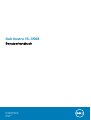 1
1
-
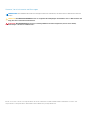 2
2
-
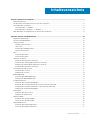 3
3
-
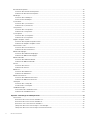 4
4
-
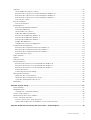 5
5
-
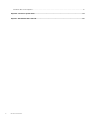 6
6
-
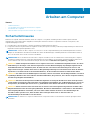 7
7
-
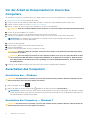 8
8
-
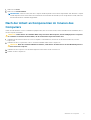 9
9
-
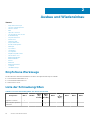 10
10
-
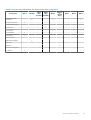 11
11
-
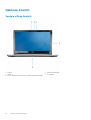 12
12
-
 13
13
-
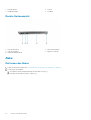 14
14
-
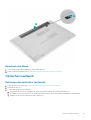 15
15
-
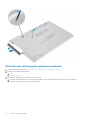 16
16
-
 17
17
-
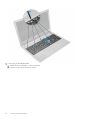 18
18
-
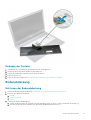 19
19
-
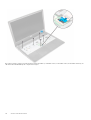 20
20
-
 21
21
-
 22
22
-
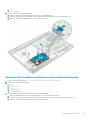 23
23
-
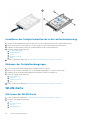 24
24
-
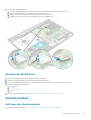 25
25
-
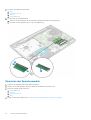 26
26
-
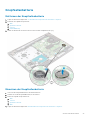 27
27
-
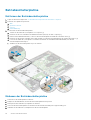 28
28
-
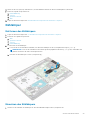 29
29
-
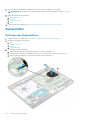 30
30
-
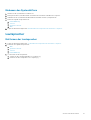 31
31
-
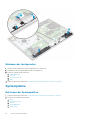 32
32
-
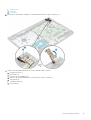 33
33
-
 34
34
-
 35
35
-
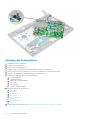 36
36
-
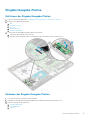 37
37
-
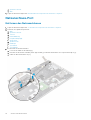 38
38
-
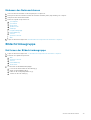 39
39
-
 40
40
-
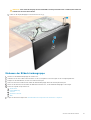 41
41
-
 42
42
-
 43
43
-
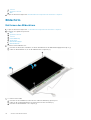 44
44
-
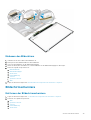 45
45
-
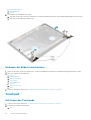 46
46
-
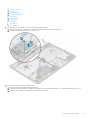 47
47
-
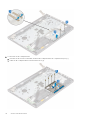 48
48
-
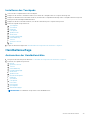 49
49
-
 50
50
-
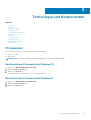 51
51
-
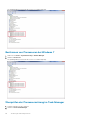 52
52
-
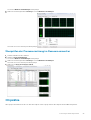 53
53
-
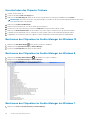 54
54
-
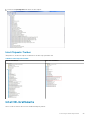 55
55
-
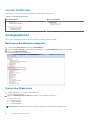 56
56
-
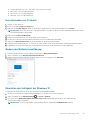 57
57
-
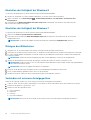 58
58
-
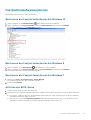 59
59
-
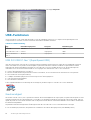 60
60
-
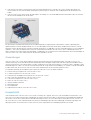 61
61
-
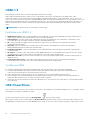 62
62
-
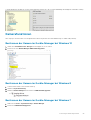 63
63
-
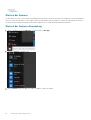 64
64
-
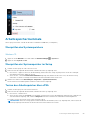 65
65
-
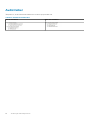 66
66
-
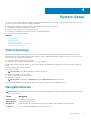 67
67
-
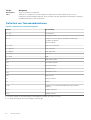 68
68
-
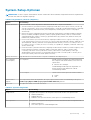 69
69
-
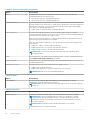 70
70
-
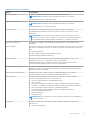 71
71
-
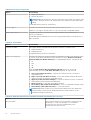 72
72
-
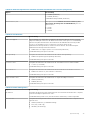 73
73
-
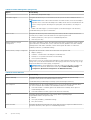 74
74
-
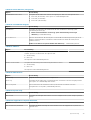 75
75
-
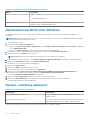 76
76
-
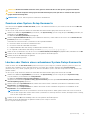 77
77
-
 78
78
-
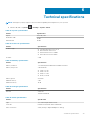 79
79
-
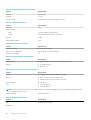 80
80
-
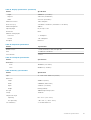 81
81
-
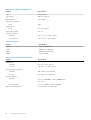 82
82
-
 83
83
Dell Vostro 15 3568 Bedienungsanleitung
- Kategorie
- Notizbücher
- Typ
- Bedienungsanleitung
Verwandte Papiere
-
Dell Vostro 14 3468 Bedienungsanleitung
-
Dell OptiPlex 7040 Bedienungsanleitung
-
Dell OptiPlex 7040 Bedienungsanleitung
-
Dell Latitude 3470 Bedienungsanleitung
-
Dell Latitude 3570 Bedienungsanleitung
-
Dell Latitude 3540 Bedienungsanleitung
-
Dell Latitude 3460 Bedienungsanleitung
-
Dell Latitude 3460 Bedienungsanleitung
-
Dell Latitude 3450 Bedienungsanleitung
-
Dell Vostro 15 3568 Bedienungsanleitung